Tips och råd
Android
Manualer för SoftMaker Office Mobile för Android
Var och en av SoftMaker Office Mobile-applikationerna inkluderar en manual med användbara instruktioner. Du kan visa manualen i en av applikationerna genom att klicka på knappen Meny, trycka på Verktyg och sedan trycka på Hjälp.
PDF-versioner av manualerna finns också tillgängliga för nedladdning här.
Installation av SoftMaker Office Mobile för Android
Om du laddar ner APK-installationsfilerna från SoftMaker Office Mobile direkt till din Android-enhet startar installationen automatiskt när nedladdningen är klar.
Gör följande om du laddade ner APK-installationsfilerna till din dator:
- Kopiera APK-filerna till ett SD-kort.
- Sätt i SD-kortet i din Android-enhet.
- Starta en filhanterare som visar filerna på ditt SD-kort.*
- Klicka på APK-filerna i filhanteraren, en efter en. Applikationerna installeras direkt och är redo att köras.
*Om ingen filhanterare har installerats på ditt system ännu, kan du ladda ned en gratis från Google Play Store genom att söka efter ”file manager”. Lämpliga program är till exempel Astro File Manager och ES File Manager.
Lämpliga program är till exempel Astro File Manager och ES File Manager.
De flesta Android-enheter är konfigurerade för att endast tillåta installation av applikationer från Google Play Store. Om du har köpt SoftMaker Office Mobile direkt från vår webbshop måste du ändra den här inställningen innan du kan installera programvaran. Så här fortsätter du:
- I Android upp till version 4.0: Öppna inställningarna för din Android-enhet, klicka på ”Applikationer” och aktivera sedan alternativet ”Okända källor”.
- I Android från version 4.0: Öppna inställningarna för din Android-enhet, klicka på ”Säkerhet” och aktivera sedan alternativet ”Okända källor”.
När installationen är klar ska du överväga att stänga av det här alternativet igen.
Vilka behörigheter kräver SoftMaker Office Mobile?
Applikationerna i SoftMaker Office Mobile behöver behörigheterna nedan. Du behöver inte tilldela dem manuellt; ditt Android-system gör detta automatiskt under installationen.
- Lagring: ändra/ta bort SD-kortinnehåll
Det krävs så att du kan spara dokument på SD-kortet. - Dina meddelanden: Läs bilagor via e-post, läs Gmail
Detta krävs så att dokument som är bifogade till e-postmeddelanden kan öppnas direkt i SoftMaker Office Mobile. - Nätverkskommunikation: fullständig internetuppkoppling
Detta krävs för att aktivera din online-registrering - Nätverkskommunikation: Google Play-licenskontroll
Detta krävs för att verifiera giltigheten för din programvarulicens. - Telefonsamtal: läs telefonstatus och identitet (endast provversioner)
Detta krävs för att hämta ett unikt ID för att möjliggöra en tidsbegränsad provperiod.
Använda stavningskontrollen
TextMaker Mobile och Presentations Mobile för Android har en stavningskontroll som understryker stavfel i rött och erbjuder stavningsförslag vid lång tryckning på ett felstavat ord.
Vi kan däremot inte inkludera alla möjliga ordlistor för stavningskontroll i APK-filen, eftersom den skulle bli för stor. Istället kan du automatiskt ladda ned ordlistorna direkt i apparna via internet till ditt lagringskort. Så här fortsätter du:
- I TextMaker Mobile eller Presentations Mobile trycker eller knackar du på knappen Meny, på Verktyg och sedan på Alternativ.
- En dialogruta visas nu. Knacka på knappen Lägg till ordlista.
- Välj önskad ordlista och tryck på Ladda ned.
- Ordlistan laddas nu ner till ditt lagringskort och kan användas direkt.
- Du kan sedan välja ditt stavkontrollspråk i samma dialogruta (eller ”Ingen” om ingen stavningskontroll önskas).
Använda ytterligare teckensnitt
SoftMaker Office Mobile fungerar med alla teckensnitt som är installerade på din Android-enhet. Du kan enkelt lägga till valfritt antal ytterligare TrueType-, PostScript Type 1- eller OpenType-teckensnitt för att utöka dina teckensnitt:
- När du startar en av SoftMaker Office Mobile-apparna för första gången skapar den mappen ”SoftMaker” på ditt SD-kort.
- Under den här mappen finns en mapp som heter ”teckensnitt”. Om den inte finns ännu kan du skapa den.
- Lägg de teckensnitt du vill arbeta med i den här mappen.
- Nästa gång du startar en av SoftMaker Office Mobile-apparna kommer de nya teckensnitten att finnas tillgängliga i teckensnittslistan.
Hur kan jag minska lagringskraven för SoftMaker Office Mobile?
Vissa Android-enheter har endast begränsad intern lagring för applikationer.
Om du vill återta utrymme i intern lagring kan du flytta program till ett isatt lagringskort. Så här fortsätter du:
- Knacka på ikonen Inställningar på din enhet.
- Öppna dialogrutan för att hantera applikationer:
I Android 2.x: Knacka på Applikationer (eller Appar) och knacka sedan på Hantera applikationer.
I Android 4.x: Knacka på Appar. - Knacka på en av SoftMaker Office Mobile-applikationer (TextMaker, PlanMaker eller Presentations).
- Knacka på knappen Flytta till SD-kort.
- Applikationen flyttas nu till lagringskortet. Det kan ta några sekunder. Därefter upptar det betydligt mindre utrymme i det interna lagringsutrymmet än tidigare.
- Tryck på knappen Tillbaka.
- Upprepa steg 3 till 6 för andra SoftMaker Office Mobile-applikationer.
Obs! Kom ihåg att applikationer på lagringskort bara kan startas så länge lagringskortet stannar kvar. Om du tar bort eller byter ut lagringskortet måste du installera om applikationerna.
Android 4.4 och senare: Spara dokument på externa SD-kort
Utöver inbyggd lagring har vissa Android-enheter en SD-kortplats så att du kan utöka lagringsutrymmet.
Innan Android 4.4 kunde applikationer lagra filer på SD-kort. Med Android 4.4 har Google ”förbättrat” operativsystemet så att vanliga applikationer som SoftMaker Office Mobile inte längre kan spara dokument där. Endast systemapplikationer får skriva till SD-kort – alla andra är begränsade till skrivskyddad åtkomst.
Vi kan inte kringgå denna begränsning eftersom detta var ett avsiktligt designbeslut av Google. Här är några tips på hur du kan hantera det:
- Spara endast i intern lagring – det är fortfarande skrivbart. Om du senare ska kopiera dina dokument till ett externt lagringsmedium använder du filhanteraren som medföljer din enhet.
- Om din enhet också har en USB-port sätter du in ett USB-minne där. På vissa enheter är de inte begränsade till skrivskyddad åtkomst.
- Kontakta tillverkaren av enheten. Tillverkaren kanske tillhandahåller en ROM-uppdatering som tar bort denna absurda begränsning.
- Skippa lokal lagring helt och förvara dina dokument i Google Drive, Dropbox, Evernote eller OneDrive. Alla dessa kan nås direkt från SoftMaker Office Mobile.
- Endast för erfarna användare: Rota enheten och ändra åtkomsträttigheter. Gör en Google-sökning på ”kitkat SD card root” för att hitta instruktioner. Viktigt! Observera att en sådan ändring kan upphäva garantin på din enhet och till och med förhindra att den alls startar.
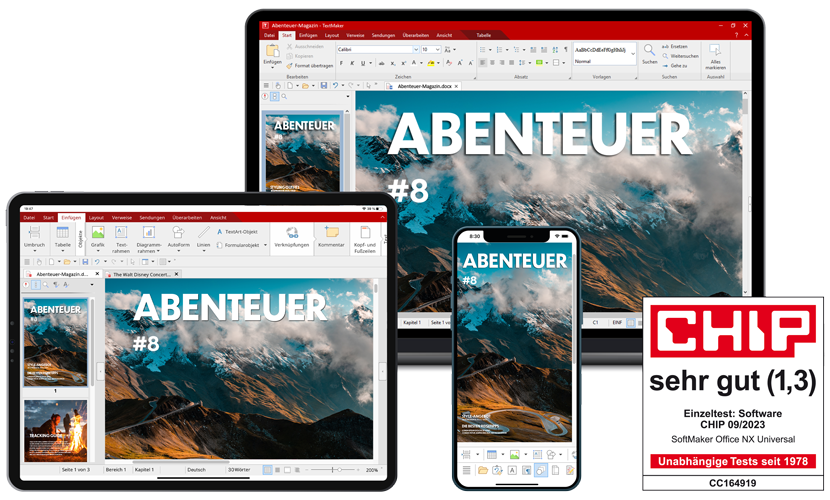
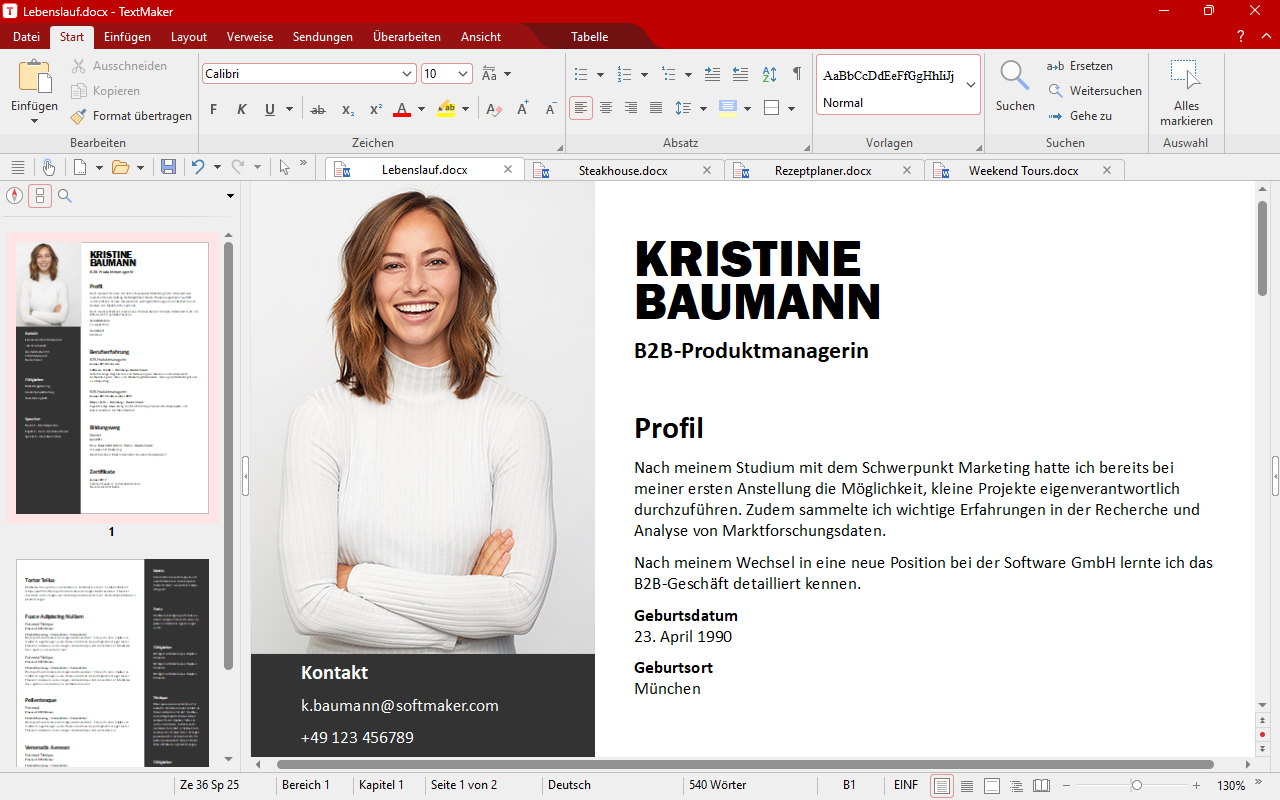
Künstliche Intelligenz
Das erste Officepaket mit integriertem ChatGPT
Lassen Sie Ihre Gedanken natürlich zu Text werden und sparen Sie Zeit beim Tippen. ChatGPT verwandelt Ihre Ideen in eloquente Sätze und steigert Ihre Produktivität. Egal ob Berichte, Artikel oder Notizen – mit SoftMaker Office und ChatGPT wird Schreiben zum Vergnügen. Erleben Sie die Zukunft der Textverarbeitung!
02
Lorem ipsum dolor sit amet, consectetur adipiscing elit, sed do eiusmod tempor incididunt ut labore et dolore magna aliqua. Ut enim ad minim veniam, quis nostrud exercitation ullamco laboris nisi ut aliquip ex ea commodo consequat. Duis aute irure dolor in reprehenderit in voluptate velit esse cillum dolore eu fugiat nulla pariatur. Excepteur sint occaecat cupidatat non proident, sunt in culpa qui officia deserunt mollit anim id est laborum.
03
Lorem ipsum dolor sit amet, consectetur adipiscing elit, sed do eiusmod tempor incididunt ut labore et dolore magna aliqua. Ut enim ad minim veniam, quis nostrud exercitation ullamco laboris nisi ut aliquip ex ea commodo consequat. Duis aute irure dolor in reprehenderit in voluptate velit esse cillum dolore eu fugiat nulla pariatur. Excepteur sint occaecat cupidatat non proident, sunt in culpa qui officia deserunt mollit anim id est laborum.